cara membuat pensil 3 Dimensi dengan 3Dsmax ? Menggambar object sederhana seperti pensil dan lainnya dapat membantu kita memahami cara penggunaan aplikasi 3dsmax. berikut tutorial Cara membuatnya:
Pensil 3 Dimensi
1. Pertama kita akan mengatur ukuran terlebih dahulu. Kita akan menggunakan standar ukuran dalam centimeter. Caranya :
klik menu Customize>Units Setup.
2. Klik pilihan Metric dan ubah kotak kombo menjadi pilihan Centimeters.
3. Klik tombol System Unit Setup.
4. Pilih Centimeters dan klik tombol OK.
5. Selanjutnya kita akan mulai membuat objek dasar pensilnya. Kita akan menggunakan objek dasar berupa objek Cylinder. Klik tab Create>Geometry>Standard Primitives>Cylinder.
6. Buat objek di viewport Left (seperti tampak pada gambar).
7. Buka tab Modify.
8. Atur parameter seperti gambar dibawah.
9. Hasilnya akan tampak pada gambar berikut.
10. Dekatkan mouse Anda ke tulisan Perspective di viewport Perspective dan klik kanan, lalu klik opsi Edged Faces.
11. Anda akan mendapati objek tampak memiliki garis-garis pembentuk yang akan memudahkan kita dalam melakukan pengeditan selanjutnya.
12. Klik kanan tulisan Cylinder seperti petunjuk gambar dibawah dan klik pilihan Editable Poly
13. Maka tulisan Cylinder akan berubah menjadi tulisan Editable Poly. Buka tanda plus disebelah tulisan Editable Poly. Klik pilihan Vertex.
14. Pilih Vertex-vertex seperti tampak pada gambar dibawah.
15. Klik tombol Collapse. Fitur ini berfungsi untuk menyatukan vertex-vertex yang kita pilih.
16. Lalu klik pilihan Edge seperti gambar dibawah.
17. Pilih edge seperti gambar dibawah.
18. Klik tombol Connect. Fitur ini berfungsi untuk menambahkan (connect) garis baru yang ingin kita tambahkan pada objek 3D kita.
19. Hasilnya kita akan punya penambahan sebuah garis baru, seperti tampak pada gambar dibawah.
20. Selanjutnya klik pilihan Polygon.
21. Lalu kita pilih bagian sisi depan, seperti gambar dibawah.
22. Tekan tombol M dikeyboard untuk membuka Material Editor.
23. Pilih warna hitam pada kotak bertuliskan Diffuse disampingnya.
24. Lalu tekan tombol Assign Material to Selection seperti pada gambar. Kita dapat memberikan warna untuk bagian-bagian lain dari objek pensilnya.
25. Hasilnya tampak seperti pada gambar.
Hasil final utak-atik pembuatan pensil dengan 3dsmax studio kita, kira-kira seperti gambar pensil dibawah ini
Selamat Mencoba
(via)




















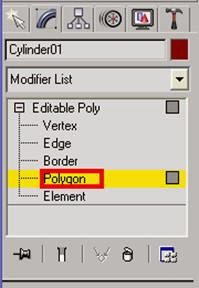














Post a Comment